一、安装NVM
打开终端,运行以下命令来安装NVM:
curl -o- https://raw.githubusercontent.com/nvm-sh/nvm/v0.39.5/install.sh | bash然后就会出现如下代码:
=> Profile not found. Tried ~/.bashrc, ~/.bash_profile, ~/.zprofile, ~/.zshrc, and ~/.profile.
=> Create one of them and run this script again
OR
=> Append the following lines to the correct file yourself:这部分表明NVM安装脚本尝试自动将NVM的初始化代码添加到你的shell配置文件 中,但没有找到任何支持的配置文件(如.bashrc、.bash_profile、.zshrc等)。因此,它提示你需要手动将NVM的初始化代码添加到你的配置文件中。
Shell配置文件的主要作用是设置和定制用户的Shell环境。这些文件在系统启动时或用户打开终端时被读取和执行,用于配置和自定义用户的Shell环境。这些文件包含各种配置指令,用于定义环境变量、别名、函数、启动程序等
1、确定你的Shell配置文件
通过以下命令检查当前使用的Shell:
javascript
echo $SHELL-
如果输出是
/bin/bash,则使用bash。 -
如果输出是
/bin/zsh,则使用zsh。
2、编辑配置文件
根据你的Shell类型,选择对应的配置文件进行编辑。
对于bash用户:
javascript
nano ~/.bash_profile对于zsh用户:
nano ~/.zshrc3、添加NVM初始化代码
在打开的配置文件中,添加以下NVM初始化代码回车
javascript
export NVM_DIR="$HOME/.nvm"
[ -s "$NVM_DIR/nvm.sh" ] && \. "$NVM_DIR/nvm.sh" # This loads nvm按**Ctrl + X** ,然后按**Y** 确认保存,最后按**Enter**键保存
代码解释(可跳过):
export NVM_DIR="$HOME/.nvm"-
export:这是一个Shell命令,用于将变量导出为环境变量,使其在当前Shell会话及其子进程中可用。 -
NVM_DIR:这是一个环境变量,用于存储NVM的安装路径。 -
$HOME:这是一个环境变量,表示当前用户的主目录(例如/Users/hyt)。 -
/.nvm:这是NVM的默认安装路径。 -
"$HOME/.nvm":表示将NVM安装在用户主目录下的.nvm目录中。
这行代码的作用是将NVM的安装路径设置为$HOME/.nvm,并将其导出为环境变量NVM_DIR。
[ -s "$NVM_DIR/nvm.sh" ] && \. "$NVM_DIR/nvm.sh" # This loads nvm-
[ -s "$NVM_DIR/nvm.sh" ]:这是一个条件测试,检查文件$NVM_DIR/nvm.sh是否存在且文件大小不为0。-s是一个文件测试操作符,用于检查文件是否存在且文件大小不为0。 -
&&:这是一个逻辑AND操作符,表示如果前面的命令成功(即返回状态码为0),则执行后面的命令。 -
\.:这是一个Shell命令,用于执行指定的文件。这里的\是转义字符,用于防止Shell将.解释为路径分隔符或其他特殊字符。在这里,.是一个内置命令,用于执行指定的文件,类似于source命令。 -
"$NVM_DIR/nvm.sh":表示执行$NVM_DIR目录下的nvm.sh脚本。 -
# This loads nvm:这是一个注释,说明这行代码的作用是加载NVM。
这行代码的作用是检查$NVM_DIR/nvm.sh文件是否存在且文件大小不为0,如果条件满足,则执行该文件。执行nvm.sh脚本会初始化NVM,使其在当前Shell会话中可用。
4、重新加载配置文件
为了使更改生效,你需要重新加载配置文件。
-
对于
bashsource ~/.bash_profile -
对于
zsh:source ~/.zshrc
5、验证NVM是否生效
nvm --version如果输出了NVM的版本号(例如v0.39.5),则说明NVM已经成功加载。
二、安装Node.js
nvm install 16.13验证Node.js和npm是否安装成功
node -v
npm -v如果输出了Node.js和npm的版本号,说明安装成功。
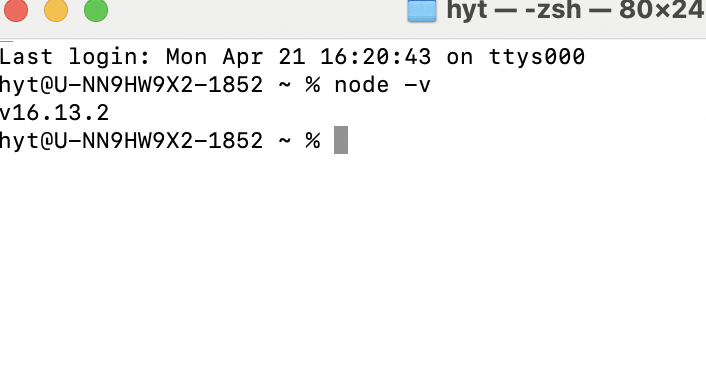
三、Homebrew
安装脚本 (终端中粘贴下方命令回车) :
/bin/zsh -c "$(curl -fsSL https://gitee.com/cunkai/HomebrewCN/raw/master/Homebrew.sh)"卸载脚本:
/bin/zsh -c "$(curl -fsSL https://gitee.com/cunkai/HomebrewCN/raw/master/HomebrewUninstall.sh)"详细网站